Svůj smartphone si můžete přizpůsobit nejrůznějšími zábavnými a užitečnými způsoby, abyste zajistili optimální zážitek z jízdy a asistenta řízení.

Napsal David Gewirtz, hlavní přispívající redaktor 24. března 2014 v 4:50 PT
Vítejte ve vydání Ultimate Google Voice How-To Guide z roku 2014, kterou představil blog DIY-IT společnosti ZDNet. V tomto článku a pekařském tuctu, který jej doprovází, se dozvíte téměř vše, co potřebujete vědět, abyste mohli službu Google Voice využívat na maximum. Tato příručka obsahuje úplnou úplnou aktualizaci našeho průvodce Google Voice z roku 2011, který je plný nových nápadů, zcela nových článků a úžasných tipů.
Stáhněte si tento ebook
Zvládnutí Google Voice: Základní informace pro domácí uživatele a majitele malých firem
Dozvíte se, jak přenést svou pevnou linku do služby Google Voice, jak nastavit telefonní sluchátka, jak integrovat Google Voice do prostředí iPhone a Android, jak nastavit kancelář s více linkami, jak ji využívat na maximum. Google Voice a SMS a dokonce i to, jak efektivně a bezpečně používat Google Voice v autě, a mnoho dalšího.
Uvařte si tedy šálek kávy nebo oblíbeného čaje, vezměte si pár svačin a připravte se na zjištění, jak se obyčejné „staré telefonní hovory brzy změní v něco, co je prakticky nerozeznatelné od magie.
Tento článek předpokládá, že již máte funkční účet Google Voice a je propojen s vaším telefonem. Pokud ne, přečtěte si předchozí články této série. Jsme si také vědomi zvěstí, že Google může ukončit životnost služby Google Voice nebo plněji migrovat její funkce do Hangouts, a pokud k tomu dojde, aktualizujeme tuto sérii o všechny vaše nejlepší možnosti.
Tohle je můj nejoblíbenější článek z této série. Jistě, pro většinu své každodenní komunikace používám Google Voice, ale pohrát si s vlastními úpravami komunikace v autě je pro kluka z auta v podstatě čiré štěstí.
Skvělé je, že si svůj smartphone můžete přizpůsobit nejrůznějšími zábavnými a užitečnými způsoby, abyste zajistili optimální zážitek z jízdy a asistenta řízení.
OH Počkej. Máte iPhone a ne telefon s Androidem? Promiň. To si vůbec nemůžete přizpůsobit. Stačí přejít na další článek. Pohni se teď. Zde není nic k vidění.
Pst. jsou iFolks pryč? Počkáme chvíli, než opustí místnost. Dívat se na ně, jak stojí v rohu a pláčou, je po chvíli prostě staré.
OK, dobře. Teď jsme jen my, majitelé Androidu. Jsem rád, že jsi se mnou zůstal, protože pro tebe mám lahůdku. Okořeníme váš zážitek z telefonu a bude to prostě pecka!
Co můžete dělat?
Aby bylo jasno. Hovoříme zde o Androidu, takže můžete dělat cokoliv, po čem vaše srdce touží. Mohl bych napsat sérii čtrnácti článků o tom, jak používat Tasker k přizpůsobení telefonu. Ale nechci vám dát nový koníček. Chci vám jen pomoci dostat z vašeho telefonu v autě maximum.
V tomto článku budeme diskutovat o tom, jak používám svůj telefon v autě. Jasně existují tisíce dalších přístupů, ale tohle by vám mělo dát dobrý začátek a nějakou inspiraci.
Nic z toho, co jsem udělal, nezahrnuje rootování nebo útěk z vězení telefonu. Koupil jsem si několik aplikací, které věci trochu usnadňují a poskytují skvělé funkce.
Konkrétně mám speciální režim domovské obrazovky pro použití v autě, mohu přijímat a uskutečňovat hovory hlasem, mohu poslouchat příchozí textové zprávy a odesílat několik předem připravených odpovědí pomocí hlasového ovládání a mohu poslouchat ( ale bohužel neodpovídat) příchozí chatové zprávy z Google Hangouts.
Domovská obrazovka zaměřená na auto
Když nastupuji do auta, hodím telefon do doku pro auto, který drží můj telefon vodorovně a přibližně ve výšce očí. To znamená, že nemusím spustit oči ze silnice, abych mohl spravovat funkce svého telefonu.
Aplikace, kterou používám a mám ji ráda, se jmenuje Car Home Ultra. Je to aplikace za 3.99 $ (stáhnete si odemykač z Obchodu Play), který vám poskytuje přizpůsobitelnou domovskou obrazovku s velkým tlačítkem. Aplikace se automaticky zapne a vypne, když narazí na signál Bluetooth vašeho vozidla, a usnadňuje spouštění konkrétních aplikací souvisejících s automobilem (jako je navigace), které pravděpodobně budete chtít používat.
Google Voice pro malé firmy
Má několik funkcí, které se mi opravdu líbí. Oznámí, když vjedete do nového města, můžete si nastavit, aby vás varoval, když překročíte určitou rychlost, a můžete si nastavit velké tlačítko pro vytočení konkrétní osoby. Mám nastavené tlačítko pro vytáčení manželky a další pro vytáčení kanceláře. Žádné otravování hlasovým ovládáním nebo čímkoli jiným. Jedno stisknutí a jsem zlatá.
Rozhraní se také může automaticky přizpůsobit dennímu nebo nočnímu režimu. Je to pěkná funkce, ale když přepnete na jinou aplikaci, tato aplikace (řekněme Pandora) se s ní nepřizpůsobí, což může být v noci pěkně oslepující.
Hlasové vytáčení a hlasové odpovídání
Toto je jediná funkce, ve které bude každý jiný. Moje auto má velmi pěknou funkci hlasového vytáčení a přijímání hovorů zabudovanou do vozidla s tlačítky přímo na volantu. Takže mám svůj telefon nastavený tak, aby fungoval přes Bluetooth v autě a používal tuto funkci.
Různé telefony mají také různé hlasové schopnosti. Galaxy S4 má režim hlasového ovládání, který vám umožňuje nastavit ho tak, aby odpovídal na příchozí hovory.
A samozřejmě Google Now a Siri (pro vás fanoušky Applu, kteří s námi zůstali až sem) budou také vytáčet na základě hlasových příkazů.
Ve všech těchto případech platí, že pokud jste nastavili Google Voice tak, aby správně fungoval s vytáčením vašeho telefonu (což na straně Apple nemůžete udělat), pak když se váš systém hlasového ovládání inicializuje, vytočí se pomocí Google Voice.
Hlasové zprávy a další
Začněme jednoduchým varováním: neposílejte SMS a řiďte. Nechci nikdy zjistit, že jeden z vás psal text na svém malém zařízení a zranil se nebo zranil někoho jiného. Vaše texty prostě nejsou tak důležité.
Kromě toho, s tím, co se vám chystám říct, už nikdy nebudete muset při řízení koukat na telefon nebo psát zprávu. Stejně jako všechny aplikace pro Android existuje pravděpodobně sto různých aplikací pro SMS (včetně některých opravdu zvláštních, jako jsou strašidelné předpřipravené aplikace SMS s milostnými poznámkami).
Zdá se, že ten, o kterém jsem zjistil, že dělá docela dobrou práci, je SMS, moje auto a já, což je také aplikace za 3.99 $. Můžete to nastavit tak, aby se automaticky spouštělo i v autě, a když běží, bude sledovat příchozí zprávy.
Můžete jej nastavit tak, aby sledoval příchozí SMS, Google Talk (tj. Hangouts), Facebook Messenger a dokonce i e-maily (i když to funguje pouze s několika zvláštními e-mailovými aplikacemi) a dokonce i zprávy hlasové schránky Google Voice.
Další skvělé nápady na projekty
Průvodce projektem DIY-IT
U každého z nich se to chová trochu jinak. Když dostanete příchozí SMS, program vydá výstražný zvuk a poté zobrazí neuvěřitelně ošklivého kresleného chlapíka. Poté vysloví vaši zprávu a dá vám možnost odpovědět jednou ze tří předem připravených (můžete je upravit) odpovědí, které si ústně vyberete. Případně mu můžete slovně říct, aby vytočil číslo osoby, která vám poslala SMS.
Se zprávami Google Hangouts vám přečte příchozí zprávu, ale nedá vám možnost odpovědět. Pokud od stejné osoby přijde více než jedna zpráva, oznámí jednoduše «2 zprávy» nebo «3 zprávy» a zprávu nevysloví.
Se zprávami hlasové schránky Google Voice vám jednoduše sdělí, že přišel hovor, a pokud zná ID volajícího, řekne vám to. Nepřehraje ani nevysloví zprávu hlasové schránky.
I s těmito omezeními je to docela úhledný nástroj a je to jen začátek mnoha zábavných způsobů, jak si můžete přizpůsobit svůj telefon Android tak, aby byl dokonalým řídicím centrem automobilu.
Dělám více aktualizací na Twitteru a Facebooku než kdy předtím. Nezapomeňte mě sledovat na Twitteru na @DavidGewirtz a na Facebooku na Facebook.com/DavidGewirtz.
Stupeň obtížnosti: Nováček | Potřebný čas: 5 minut | Potřebné nástroje: Žádný | Související díly, produkty, služby nebo technologie: Smartphone s připojením Bluetooth ®† nebo USB † a navíc řádně vybavené vozidlo.
Hlasové ovládání vám umožňuje používat hlasové příkazy k ovládání mnoha funkcí ve vašem vozidle. K dispozici jsou různé typy možností hlasového ovládání a každá funguje jiným způsobem. Vyberte svůj informační a zábavní systém † pro pokyny k používání hlasového ovládání.
Poznámka: Ukázkové obrázky obrazovek infotainmentu zobrazené pouze pro informaci. Systém ve vašem konkrétním vozidle může vypadat jinak a nemusí být vybaven přesně těmito funkcemi. Další informace naleznete v uživatelské příručce.
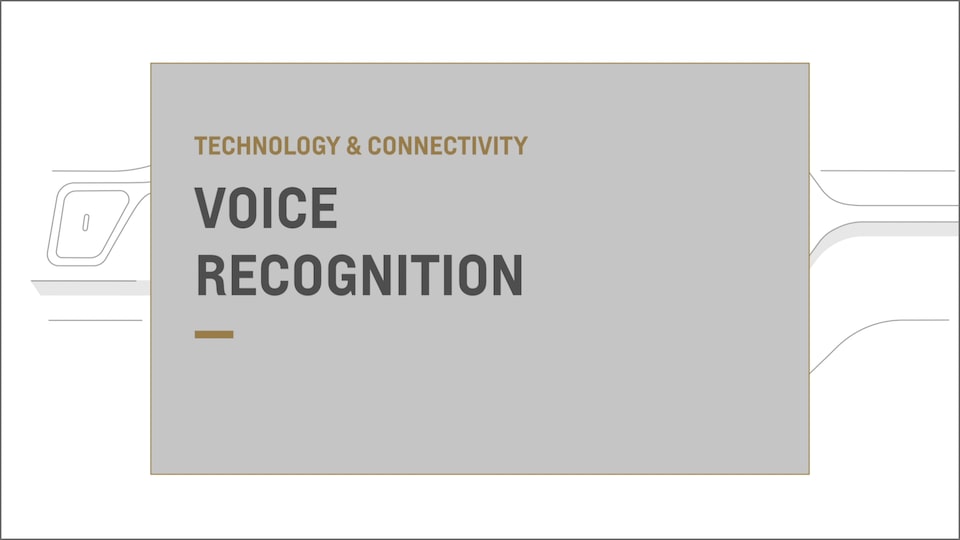
Předchozí informační a zábavní systémy (možnost 1)
Předchozí informační a zábavní systémy (možnost 2)
Informační a zábavní systém Chevrolet nové generace
Informační a zábavní systémy s vestavěnou kompatibilitou Google
Infotainment Chevrolet Bolt EV 2017-2021
Předchozí informační a zábavní systémy (možnost 1)

Pokud je vaše vozidlo vybaveno tímto informačním a zábavním systémem, můžete používat hlasového asistenta vašeho spárovaného kompatibilního smartphonu, jako je Siri ®† nebo Google Assistant, †, když jste ve vozidle. Chcete-li jej použít, stiskněte a podržte tlačítko PUSH-TO-TALK na volantu (krátké stisknutí nebude fungovat). Tím lze ovládat pouze funkce podporované vaším telefonem (např. volání, kalendář, textové zprávy, mapové aplikace).
Používání hlasového asistenta vašeho telefonu
Chcete-li používat tuto funkci, musí být váš telefon připojen přes Bluetooth nebo datový port USB.
Použití Siri Eyes Free (zařízení iPhone) nebo Google Assistant (zařízení Android) v telefonu:
- Ujistěte se, že váš kompatibilní telefon je spárován se systémem Bluetooth.
- Stiskněte a podržte tlačítko PUSH-TO-TALK na volantu (dlouhé stisknutí) nebo vyslovte výzvu hlasového asistenta handsfree, například „Hey Google“.
- Uslyšíte výzvu telefonu. Po výzvě vyslovte svůj příkaz.
- Typy příkazů, které můžete použít, závisí na vašem telefonu, ale mohou zahrnovat:
- Kontrola nadcházejících událostí nebo schůzek v kalendáři (např. „Co mám na programu?“)
- Nastavení připomenutí (např. „Připomeňte mi, že mám dnes večer zavolat Julii“)
- Přehrávání hudby (např. „Přehrát seznam skladeb mého cvičení na Spotify“)
- Telefonování nebo poslech hlasových zpráv (např. „Zavolejte tátovi“)
- Poslouchání a odpovídání na textové zprávy (např. „Přečíst mé textové zprávy“)
Předchozí informační a zábavní systémy (možnost 2)
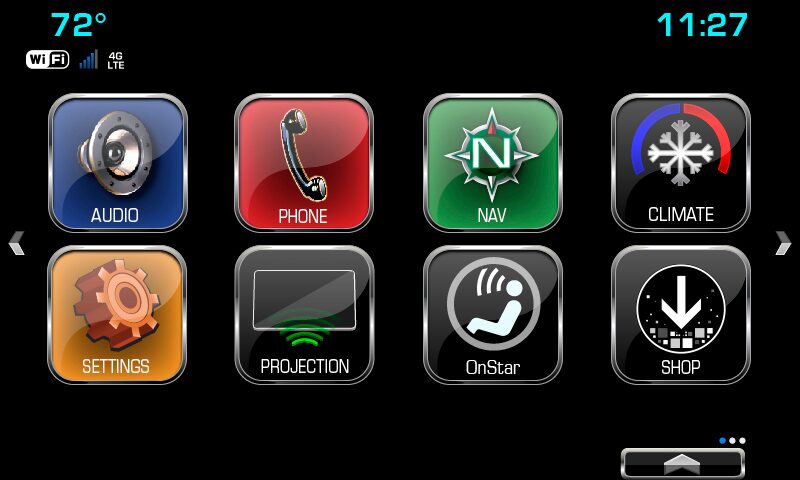
Pokud je vaše vozidlo vybaveno tímto informačním a zábavním systémem, máte funkce hlasového ovládání zabudované přímo ve vašem vozidle. Nebo, pokud chcete, můžete použít hlasového asistenta spárovaného telefonu (Siri nebo Google Assistant). V závislosti na typu hlasového ovládání, které chcete použít, buď stisknete a podržíte tlačítko PUSH-TO-TALK na volantu, nebo tlačítko stisknete a uvolníte.
Hlasové ovládání, které je zabudováno ve vašem vozidle
Využijte technologii hlasového ovládání vestavěnou ve svém vozidle k telefonování, přehrávání hudby a dalším činnostem.
Spuštění vestavěného hlasového příkazu:
- Chcete-li uskutečnit telefonní hovor, budete potřebovat kompatibilní telefon spárovaný přes Bluetooth nebo připojený přes USB. Pro plnou funkčnost se ujistěte, že je telefon připojený a že je stažen seznam kontaktů.
- Stiskněte a uvolněte tlačítko PUSH-TO-TALK na volantu (krátké stisknutí).
- Audiosystém se ztlumí a systém přehraje výzvu (např. „Vyslovte příkaz“), po níž zazní pípnutí.
- Po pípnutí řekněte svůj příkaz. Můžete k tomu použít běžný jazyk. Některá vozidla také umožňují vyslovit částečná jména místo celých jmen (např. „Mike“ místo „Michael“).
- V závislosti na vybavení vašeho vozidla můžete použít následující typy příkazů:
- “Zavolejte Vanesse”
- „Play FM 96.3“
- „Přehrát [název alba]“
- „Přehrát [jméno interpreta]“
6. Chcete-li výzvu přerušit nebo ji přeskočit, stiskněte při zobrazení výzvy tlačítko HOVOR STISKNUTÍM.
7. Chcete-li ukončit relaci hlasových příkazů před jejím dokončením, stiskněte tlačítko UKONČIT HOVOR na volantu. Nebo na výzvu jednoduše řekněte „Zrušit“.
8. Chcete-li změnit délku výzvy, na dotykové obrazovce vyberte Nastavení > Hlas > Délka výzvy. Poté zvolte požadovanou délku: Dlouhá nebo Krátká.
Používání hlasového asistenta vašeho telefonu
Můžete se také rozhodnout používat hlasového asistenta vašeho spárovaného kompatibilního smartphonu, jako je Siri na zařízeních iPhone nebo Google Assistant na zařízeních Android. Tím lze ovládat pouze funkce podporované vaším telefonem (např. volání, kalendář, textové zprávy, mapové aplikace). Váš telefon musí být připojen přes Bluetooth nebo datový port USB.
Alternativně můžete pro přístup k hlasovému asistentovi telefonu použít Apple CarPlay™ nebo Android Auto™.
Použití Siri Eyes Free (zařízení iPhone) nebo Google Assistant (zařízení Android) v telefonu:
- Ujistěte se, že váš kompatibilní telefon je spárován se systémem Bluetooth.
- Stiskněte a podržte tlačítko PUSH-TO-TALK na volantu (dlouhé stisknutí) nebo vyslovte výzvu hlasového asistenta handsfree, například „Hey Google“.
- Uslyšíte výzvu telefonu. Po výzvě vyslovte svůj příkaz.
- Typy příkazů, které můžete použít, závisí na vašem telefonu, ale mohou zahrnovat:
- Kontrola nadcházejících událostí nebo schůzek v kalendáři (např. „Co mám na programu?“)
- Nastavení připomenutí (např. „Připomeňte mi, že mám dnes večer zavolat Julii“)
- Přehrávání hudby (např. „Přehrát seznam skladeb mého cvičení na Spotify“)
- Telefonování nebo poslech hlasové schránky (např. „Zavolejte tátovi“)
- Poslouchání a odpovídání na textové zprávy (např. „Přečíst mé textové zprávy“)
Informační a zábavní systém Chevrolet nové generace
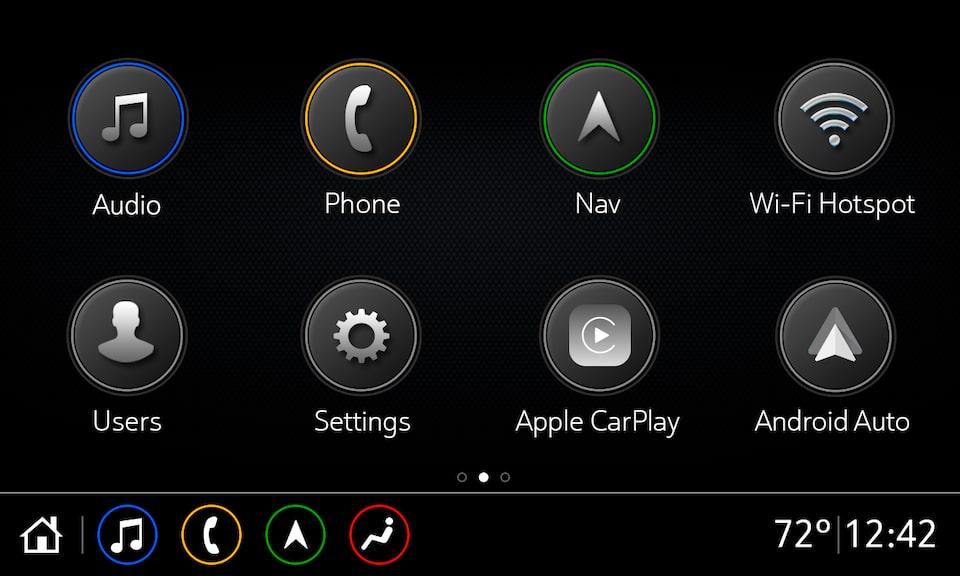
Pokud je vaše vozidlo vybaveno tímto informačním a zábavním systémem, závisí typy funkcí hlasového ovládání na tom, jak je váš konkrétní model vybaven. Tento systém vám umožňuje používat hlasového asistenta spárovaného telefonu. Některé modely mají také hlasové ovládání vestavěné do vozidla a mohou vám také umožnit používat Alexa ve vozidle, pokud chcete. Buď stisknete a podržíte tlačítko PUSH-TO-TALK na volantu, nebo tlačítko stisknete a uvolníte, v závislosti na tom, co vaše vozidlo podporuje, a na typu hlasového ovládání, které chcete použít.
Hlasové ovládání, které je zabudováno ve vašem vozidle (je-li ve výbavě)
Pokud má vaše vozidlo vestavěnou technologii hlasového ovládání, můžete ji používat k telefonování, přehrávání hudby a dalším činnostem.
Spuštění vestavěného hlasového příkazu:
- Chcete-li uskutečnit telefonní hovor, budete potřebovat kompatibilní telefon spárovaný přes Bluetooth nebo připojený přes USB. Pro plnou funkčnost se ujistěte, že je telefon připojený a že je stažen seznam kontaktů.
- Stiskněte a uvolněte tlačítko PUSH-TO-TALK na volantu (krátké stisknutí).
- Audiosystém se ztlumí a systém přehraje výzvu (např. „Vyslovte příkaz“) následovanou pípnutím.
- Po pípnutí řekněte svůj příkaz. Můžete k tomu použít běžný jazyk. Některá vozidla také umožňují vyslovit částečná jména místo celých jmen (např. „Mike“ místo „Michael“).
- V závislosti na vybavení vašeho vozidla můžete použít následující typy příkazů:
- “Zavolejte Vanesse do práce”
- „Play FM 96.3“
- „Přehrát [název alba]“
- „Přehrát [jméno interpreta]“
6. Chcete-li výzvu přerušit nebo ji přeskočit, stiskněte při zobrazení výzvy tlačítko HOVOR STISKNUTÍM.
7. Chcete-li ukončit relaci hlasových příkazů před jejím dokončením, stiskněte tlačítko UKONČIT HOVOR na volantu. Nebo na výzvu jednoduše řekněte „Zrušit“.
8. Chcete-li změnit délku výzvy, na dotykové obrazovce vyberte Nastavení > Hlas > Délka výzvy. Poté zvolte požadovanou délku: Dlouhá nebo Krátká.
Používání hlasového asistenta vašeho telefonu
Můžete se také rozhodnout používat hlasového asistenta vašeho spárovaného kompatibilního smartphonu, jako je Siri na zařízeních iPhone. Tím lze ovládat pouze funkce podporované vaším telefonem (např. volání, kalendář, textové zprávy, mapové aplikace). Váš telefon musí být připojen přes Bluetooth nebo datový port USB.
Alternativně můžete pro přístup k hlasovému asistentovi telefonu použít Apple CarPlay™ nebo Android Auto™.
Použití Siri Eyes Free (zařízení iPhone) nebo Google Assistant (zařízení Android) v telefonu:
- Ujistěte se, že váš kompatibilní telefon je spárován se systémem Bluetooth.
- Stiskněte a podržte tlačítko PUSH-TO-TALK na volantu (dlouhé stisknutí) nebo vyslovte výzvu hlasového asistenta handsfree, například „Hey Google“.
- Uslyšíte výzvu telefonu. Po výzvě vyslovte svůj příkaz.
- Typy příkazů, které můžete použít, závisí na vašem telefonu, ale mohou zahrnovat:
- Kontrola nadcházejících událostí nebo schůzek v kalendáři (např. „Co mám na programu?“)
- Nastavení připomenutí (např. „Připomeňte mi, že mám dnes večer zavolat Julii“)
- Přehrávání hudby (např. „Přehrát seznam skladeb mého cvičení na Spotify“)
- Telefonování nebo poslech hlasové schránky (např. „Zavolejte tátovi“)
- Poslouchání a odpovídání na textové zprávy (např. „Přečíst mé textové zprávy“)
Použití vestavěné Alexa (pokud je ve výbavě)
Jako další možnost, pokud má vaše vozidlo vestavěnou Alexu, † můžete použít Alexu ve svém vozidle pro přístup k mnoha stejným dovednostem a funkcím jako Alexa u vás doma. Můžete z něj dokonce udělat výchozí hlasový systém vozidla. Abyste ji mohli používat, budete potřebovat tarif placených služeb.
- Najděte aplikaci Alexa na obrazovce infotainmentu svého vozidla přejetím prstem doprava. V případě potřeby si jej stáhněte do vozidla pomocí ikony Aplikace na dotykové obrazovce.
- Postupujte podle pokynů pro registraci.
- Jakmile je Alexa úspěšně aktivována, můžete říkat věci jako:
- “Alexo, zavolej Jennifer”
- “Alexo, jak dlouho mi bude trvat, než se dostanu do práce?”
- „Alexo, přehraj moji audioknihu“
- Další funkce z vašich propojených zařízení nebo služeb (např. „Alexo, přidej papírovou utěrku do mého nákupního košíku“ nebo „Alexo, zapni kuchyňská světla“)














